< この記事をシェア >
WindowsのEdgeブラウザのサイドバーを非表示、無効化する方法です。
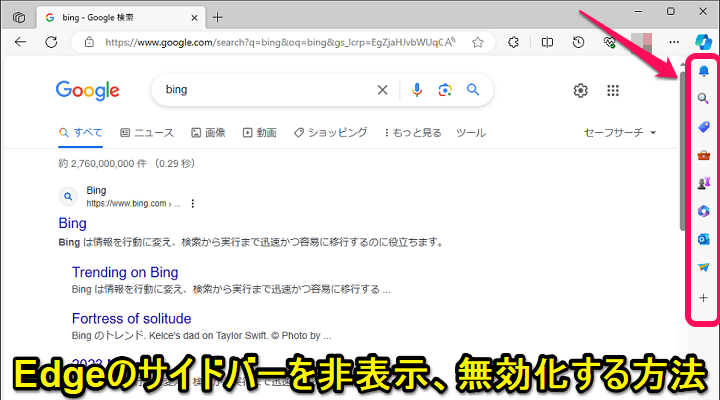
マイクロソフトの謹製ブラウザ「Edge」
Windowsを初期設定で利用する場合は標準のブラウザに設定されています。
そんなEdgeは、画面右側にサイドバーが表示されます。
このサイドバーには、アクションセンターやショッピング、マイクロソフトの各種アプリやサービスへのショートカットなどが配置されており、カスタマイズすることもできます。
設定によっては、デカデカとCopilotが表示される場合もあります。
このEdgeのサイドバーは不要であれば、非表示/無効化することも可能です。
ショートカットは便利かもしれませんが、ブラウザ上にいろいろとアイコンが表示されたり、デカデカとCopilotが表示されるのが嫌と感じる人もいると思います(実際、自分はウザいと感じたので非表示にしています)
この記事では、WindowsのEdgeブラウザのサイドバーを非表示、無効化する方法を紹介します。
【Edge】サイドバーを非表示、無効化する方法
オフにする手順
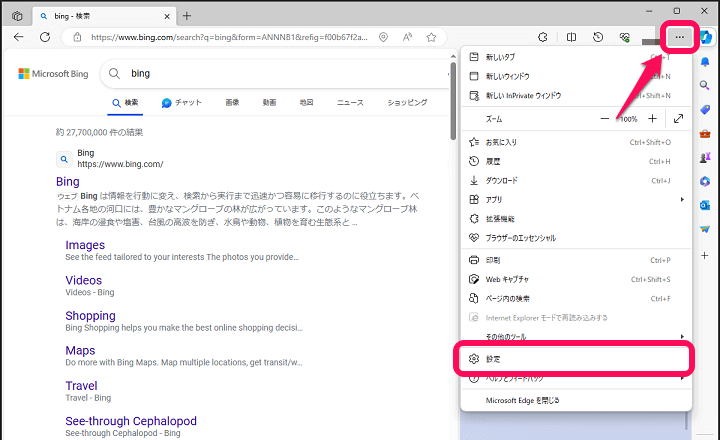
Edgeのメニューから「設定」を開きます。
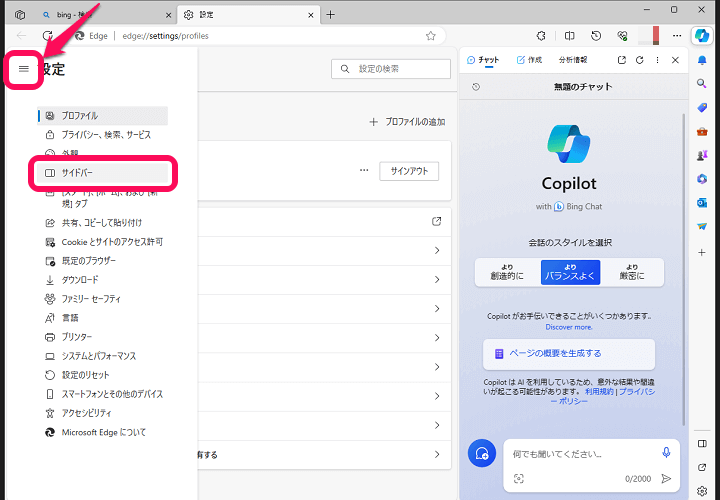
設定内のメニューを開き「サイドバー」を選択します。
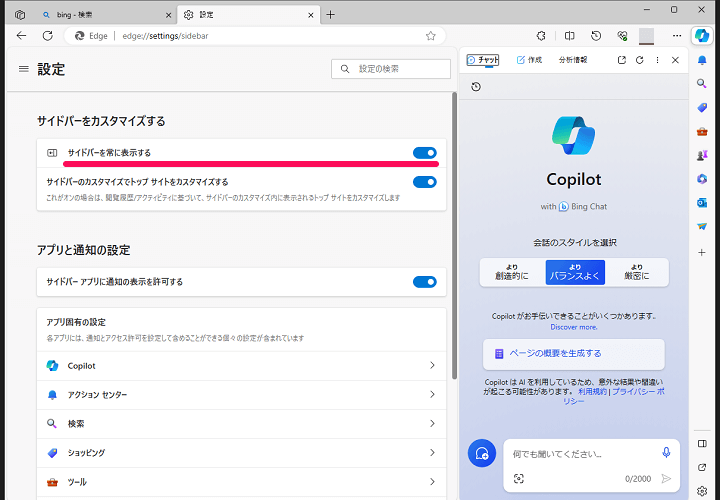
Edgeのサイドバーの設定が表示されます。
初期設定だと↑のように「サイドバーを常に表示する」という設定がオンになっています。
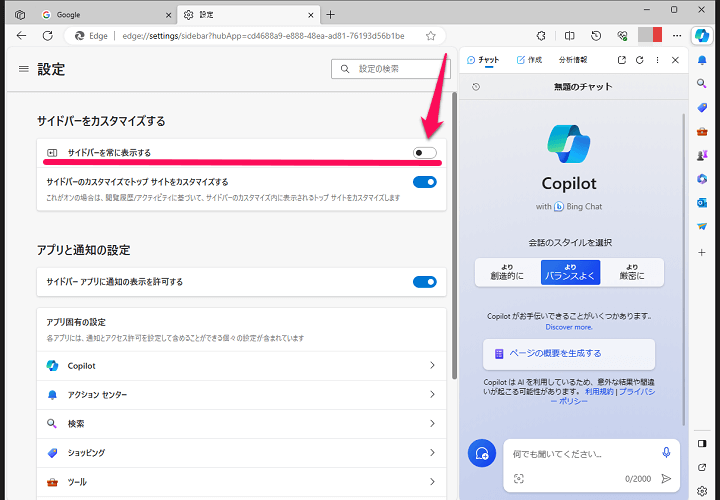
サイドバーは不要という場合は「サイドバーを常に表示する」の設定をオフにすればOKです。
Edgeの画面右側にCopilotが表示されていない状態であればサイドバーが非表示となります。
Copilotが表示されている場合はサイドバーも表示される⇒Copilotを消せばOK
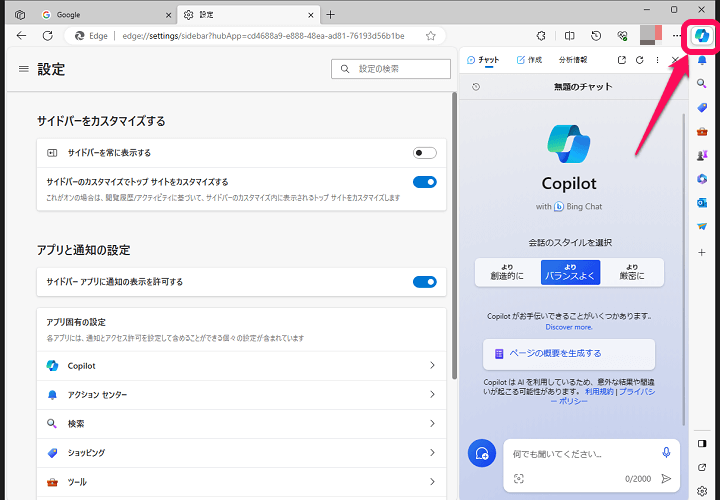
なお、Edgeの設定でサイドバーをオフにしても画面右側にCopilotが表示されている状態だとサイドバーは引き続き表示された状態となります。
この場合は、CopilotのアイコンをクリックしてCopilotの表示をオフにすればOKです。
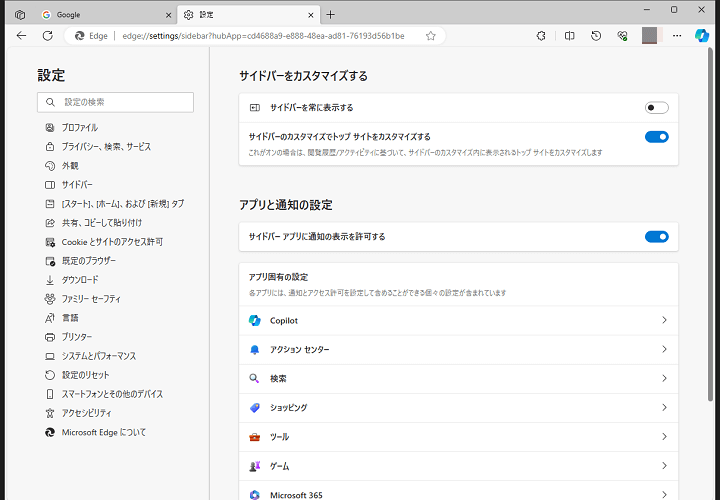
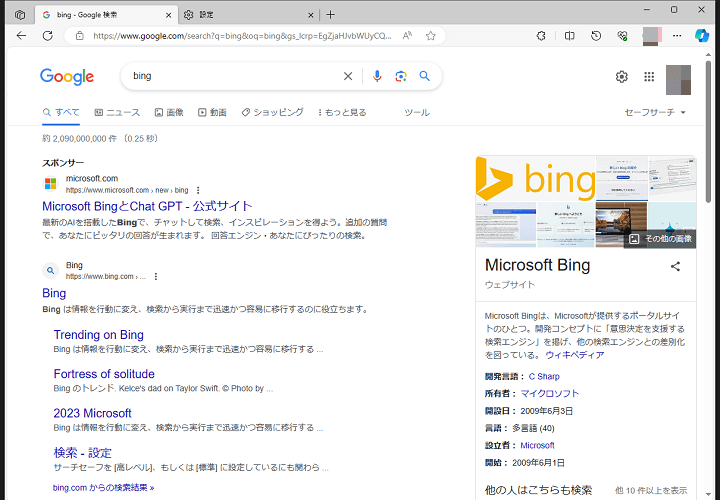
サイドバーが非表示となったEdgeの画面です。
横画面を最大限に利用できます。
検索結果の画面などもスッキリしているので、個人的にはサイドバーは非表示の方が好みです。
Copilotが不要な人はこちらも無効化を
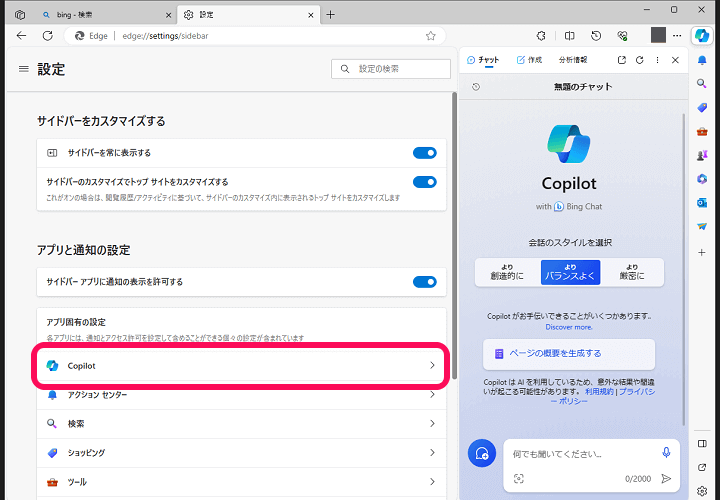
なお、現在のEdgeにはCopilot(会話/チャット形式で質問ができたりページの概要や文章を生成してくれたりする機能)が搭載されています。
機能自体は便利なのですが、この記事でも紹介したようにEdgeの画面右側をかなりデカデカと占有します。
場合によっては自動的に表示されることもあり、これが表示されることでサイドバーを無効化している状態でもサイドバーが表示されることがあります。
このCopilotはEdge上では不要という人は、もちろん無効化することもできます。
Copilotを非表示/無効化する手順は以下の記事で紹介しているのであわせてチェックしてみてください。
< この記事をシェア >
\\どうかフォローをお願いします…//
この【Windows】Edgeのサイドバーを非表示、無効化する方法の最終更新日は2023年10月27日です。
記事の内容に変化やご指摘がありましたら問い合わせフォームまたはusedoorのTwitterまたはusedoorのFacebookページよりご連絡ください。

























